![]() Если фотографии на вашем Mac занимают слишком много места на жестком диске, или вы просто хотите начать свою коллекцию фото и видео с нуля, хорошая новость заключается в том, что приложение Фото для Mac позволяет удалить все медиафайлы из Медиатеки всего за несколько простых шагов.
Если фотографии на вашем Mac занимают слишком много места на жестком диске, или вы просто хотите начать свою коллекцию фото и видео с нуля, хорошая новость заключается в том, что приложение Фото для Mac позволяет удалить все медиафайлы из Медиатеки всего за несколько простых шагов.
Прежде чем приступить к этому, убедитесь, что вы создали резервные копии всех фотографий или видео, которые хотите сохранить. iCloud позволит восстановить все удаленные фотографии сразу, но вы можете применить более избирательный подход, используя сторонние решения, такие как Google Фото или Dropbox на Mac или ПК.
Обратите внимание, что если у вас включена Медиатека iCloud, любые фотографии и видео, удаленные на вашем Mac, также будут удалены со всех других устройств, на которых также включена Медиатека iCloud (например, с вашего iPhone или iPad).
Как удалить все фотографии на вашем Mac
- Запустите приложение Фото на вашем Mac.
- Выберите Фото в разделе «Медиатека» в верхней части левой колонки.
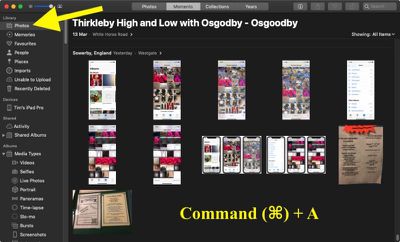
- Нажмите комбинацию клавиш Command+A, чтобы выбрать все фотографии в вашей медиатеке.
- Нажмите клавишу Backspace. Либо щелкните правой кнопкой мыши по любой фотографии и выберите Удалить [количество] объектов.
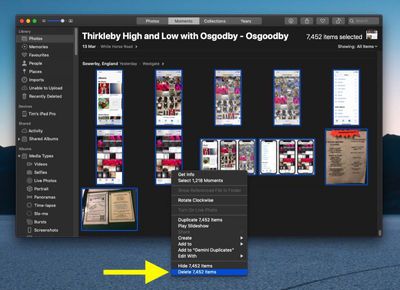
- Затем нажмите Недавно удаленные в разделе «Медиатека» в левой колонке.
- Нажмите Удалить все в правом верхнем углу окна.
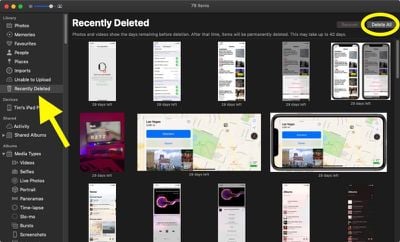
- Нажмите ОК для подтверждения.
Если вы используете Фото iCloud, вы можете сэкономить место в будущем, выбрав Настройки… в строке меню приложения Фото, нажав вкладку iCloud и выбрав Оптимизировать хранилище Mac. Это гарантирует, что фотографии и видео в полном разрешении будут заменены на более мелкие версии, оптимизированные для устройства. Вы всегда сможете загрузить полноразмерные версии из iCloud.

















